Все Самое Смешное и Интересное в Одноклассниках
Настройки почтового ящика яндекс
Не так давно в статье «Регистрация почты на Яндекс» мы подробно разобрали для новичков создание почтового ящика на Яндекс. Сегодня мы продолжим знакомится с почтой Яндекс. ру, рассмотрим основные ее настройки, расскажем о некоторых маленьких хитростях, которые помогут вам в дальнейшем удобно пользоваться данным сервисом.
Сейчас мы узнаем как настроить почту Яндекс для того, чтобы было удобно пользоваться.
Итак, начнем. Если вы же создали электронный ящик, то зайдите в него, используя логин и пароль. Если же нет, то вернитесь к указанной выше статье и создайте свой почтовый ящик на Яндекс. ру
При входе в почтовый ящик, мы видим список входящей почты. В нашем примере в папке Входящие только 2 письма. Одно прочитанное, второе нет. Непрочитанные письма выделяются жирным. Рассмотрим поподробней интерфейс ящика, разбив его на блоки для удобства.
1 блок – осуществляет доступ к другим сервисам компании Яндекс. Для раскрытия полного списка, нажмите на «Еще» в этом блоке. Один из таких сервисов мы уже рассматривали. Это – Диск. Более подробно, о том, что это такое, как его установить, читайте в статье «Как установить Яндекс Диск»
2 блок состоит из следующих вкладок:
Письма – отображает входящие письма, которые находятся в ящике.
Диск. Поскольку мы уже установили Яндекс. Диск, то эта вкладка непосредственно открывает сам Диск, где мы можем управлять своими файлами.
Контакты – здесь будут отображаться все контакты, которые мы занесем.
Подписки – перейдя на эту вкладку вы увидите различные рассылки, на которые можно подписаться и получать свежие новости.
3 блок – показывает нам список папок. Для добавления, удаления или изменения папки, нажмите «Настроить»
В новом окне вы можете создать Новую папку, потом переименовать, удалить. Папки, которые установлены по умолчанию, их нельзя изменить и удалить.
При нажатии на кнопку, указанной стрелочкой 4, вы сможете изменить вашу тему оформления интерфейса.
Стрелка 5 указывает на иконку быстрого доступа к настройкам.
В 6 блоке находится вся ваша входящая почта.
7 блок нам поможет отсортировать все письма по месяцам, годам.
8 блок – новостной блок.
Теперь давайте рассмотрим Настройки Яндекс почты. Щелкаем по значку (см. стрелку) и выбираем первый пункт настроек «Личные данные, подпись, портрет»
Откроется окно с настройками данного пункта.
1 блок дублирует блок на предыдущей картинке, когда мы выбирали пункт «Личные данные». Сейчас выделена графа «Информация об отправителе».
Ее мы изменяем в блоке #: пишем имя, которое будет видеть получатель в графе «От кого». В конце письма мы ставим подпись, например, «С уважением, Азбука-Инета. ру». Чтобы в каждом письме не писать такую подпись, ее достаточно один раз тут, в настройках, написать и она автоматически будет вставляться в конец вашего нового письма.
3 блок. Здесь вы можете выбрать адрес почтового ящика из выпадающего списка.
Загрузить вашу фотографию для портрета. Обратите внимание, размер фотографии не должен превышать 200 Кб. Или же, если у вас есть web-камера, сфотографироваться прямо сейчас.
В 4 блоке вы можете настроить ваш часовой пояс, язык, сменить текущий пароль.
Идем дальше. Переключаемся на графу «Сбор почты с других ящиков»
Если у вас есть другой, дополнительный, потовый ящик, то можете подключить его на яндекс почту, заполнить поля в блоке 2Вводите свой почтовый ящик с другого сервера, например, test@mail.ru, пароль о него и нажимаете кнопку «Включить сборщик».
Переходи в настройки «Папки и метки» (1)
Давайте создадим папку «Азбука-Инета». Она нам пригодится на следующем этапе. Нажимаем на кнопку «Новая папка» (2). В новом окне даем название папки «Азбука-Инета» и жмем «Создать папку». Теперь наша папка появилась в списке папок (3). Созданную папку можно переименовать, создать вложенную папку. Для этого выделите папку и соответствующие пункты будут доступны.
Переходим, пожалуй, к интересному пункту настроек – «Правила обработки почты» (1)
Суть этих настроек в следующем. Предположим, вы часто переписываетесь с одним человеком или подписались на какую-то интересную рассылку. Все письма от рассылки будут поступать в папку Входящие вместе со всеми другими письмами. И чтобы найти нужное письмо от рассылки, надо заняться поиском. А это трата времени и нервов. Как раз для быстроты доступа к нужным письмам и сделали правила обработки почты. Можно создать такое правило, при котором все письма с одного адресата отправлялись в одну папку (см. блок 2).
Если к вам поступают письма от адресата, который рассылает реклама, спам, то вы можете его адрес добавить в Черный список (блок 3). Или же наоборот, если вы доверяете адресату, то добавьте его в Белый список (блок 4).
Давайте сделаем так, чтобы когда мы отправим сами себе письмо, оно приходила в папку, которую мы ранее создали, Азбука-Инета.
Нажимаем на кнопку «Создать правило» (блок 2) и нам откроется окно со следующими настройками:
Проверяем условие: Если поле «От кого» совпадает с адресом почты. В нашем случае это azbukaineta@yandex.ru (блок 1), то нужно выполнить действие. А именно: мы хотим, чтобы письмо с данным адресатом доставлялось в папку Азбука-Инета. Поэтому ставим галочку Положить в папку и выбираем нашу папку (блок 2). Все, жмем на кнопку «Создать правило» (3).
Созданное правило отображается в списке (блок 1). Вы сможете это правила редактировать, выключить, удалить (блок 2).
Таким образом, вы сможете создать несколько правил для удобства пользования почтовым ящиком Яндекс.
Здесь вы сможете поменять пароль, подтвердить ваш номер телефона, (мы его подтверждали в статье «Регистрация почты на Яндекс»), ввести дополнительные электронные адреса, просмотреть журнал ваших посещений электронного ящика.
На этом мы закончим обзор настроек и проверим: работает ли наше правило обработки писем. Давайте отправим сами себе письмо, то есть на адрес azbukaineta@yandex.ru и посмотрим, придет ли оно в папку Азбука-Инета, которую мы заранее создали и указали в правиле.
Переходим на вкладку Письма и выбираем пункт «Написать» (1) Поскольку окно большое из-за поля ввода письма (стрелка 7), мы разобьем его на верхнюю часть и нижнюю. Верхняя часть.
После того, как мы нажали «Написать, у нас автоматически открывается вкладка «Письмо» (2), обратите внимание, что можно не только письма отправлять, но и открытки (3) и видеозаписи (4), достаточно только щелкнуть по ним. В поле «От кого» подставился наш адрес и имя, которое мы указали в настройках. (5) В поле «Кому» вставляем снова наш адрес (6), поскольку мы отправляем сами себе письмо для проверки. Ниже пишем тему письма. В поле письма (7) набираем текст письма. Для того, чтобы украсить письмо, проверить орфографию, перевести, воспользуйтесь блоком 8.
После того, как мы все заполнили, спускаемся ниже. Нижняя часть письма.
Здесь мы видим, что можно прикрепить файлы как с компьютера (1), так и с самого Яндекс. Диск (2). О том, что это такое, читайте в статье «Как установить Яндекс. Диск». Здесь мы прикрепляем файл-архив Архив1, который мы загружали в указанной статье. В блоке 4 мы устанавливаем, если нужно, дополнительные настройки. Жмем кнопку «Отправить» (5), либо сочетание клавиш Ctrl + Enter.
Буквально через 2 секунды в папку Азбука-Инета, пришло наше письмо. Заметьте, не в папку Входящие, куда поступают все письма, а в папку, которую мы указали в правиле.
Вы также можете создать свои правила от своих получателей, рассылок, чтобы они автоматически поступали в свои папки. Так вы будете иметь все письма в одной папке.
На этом все, следите за нашими новостями.
Если вам понравилась наша статья, поделитесь с вашими друзьями.
🗣 Функция оповещения в Одноклассниках путем получения сообщения на свой телефон, доступна не в каждой стране. Если можете воспользоваться данной услугой, то кроме столбца «эл. почта» будет еще один столбец «SMS».
Уведомления и звук сообщения в Одноклассниках: как включить и отключить
Далее, в открывшемся окне укажите свой пароль от одноклассников, укажите ваш адрес электронной почты, нажмите на кнопку Сохранить .
Как изменить электронную почту в одноклассниках
почты, нажмите на вкладку Указать или Изменить, если у вас уже имеется email адрес по умолчанию.
Далее, в основных настройках, возле параметра Адрес эл. почты, нажмите на вкладку Указать или Изменить, если у вас уже имеется email адрес по умолчанию.
Обратите внимание.
Далее, перейдите на свою почту. Вам должно было прийти письмо. В письме нажмите на кнопку Подтвердить эл. почту .
Вход на почту в Одноклассниках (@)
Как зарегистрироваться в Одноклассниках за несколько шагов: подробная инструкция
Теперь выберите способ восстановления с помощью телефона.
Как гарантированно и быстро восстановить забытый пароль в Одноклассниках
Если вы регистрировались в Одноклассниках с помощью номера телефона, и у вас сейчас есть к нему доступ, то восстановление пароля займет не больше 5 минут и не доставит никаких неудобств.
Через телефон
Во втором случае придет SMS, в котором вы найдете цифровую комбинацию для подтверждения номера телефона. С помощью номера телефона
Через компьютер
Ни в официальном приложении OK для смартфонов, ни в мобильной версии сайта нельзя восстановить пароль, указав ID страницы.
Служба поддержки ok.ru одна из самых оперативных в своем роде. В большинстве случаев вам не придется ждать ответного письма на почту, и проблема будет решена в режиме реального времени.
Регистрация в соцсети Одноклассники невозможна без привязки аккаунта к номеру телефона или почтовому ящику.
Как в Одноклассниках активировать профиль, подтвердить E-mail и телефон
Шаг №4
Идем в Уведомления (пиктограмма-колокольчик) и видим, что нам начислили 10 оков за правильное оформление аккаунта. Шаг №9
Шаг №8
Нас интересует первый пункт настроек Основные.
Идем в «Мои настройки» – «Основные» – «Адрес эл. Почты» и убеждаемся, что и-мэйл действительно привязан, причем изменить его можно в любой момент, так же, как и номер телефона, но это тема другой статьи.
§ Для того чтобы при получении нового письма социальная сеть оповещала об этом, или наоборот, нужно отключить звук при получении входящих сообщений, сделайте настройки, описанные в следующих подпунктах.
🏫 Настроить уведомления в Одноклассниках совсем несложно. При этом самостоятельно можно выбрать, о чем именно сообщать: о новом письме, приглашении дружить, новой отметке на фото и прочее. Уведомления могут приходить как на электронную почту, так и на телефон в виде sms. Рассмотрим два способа.
Содержание
- 1 Настройки почтового ящика яндекс
- 2 Уведомления и звук сообщения в Одноклассниках: как включить и отключить
- 3 Как изменить электронную почту в одноклассниках
- 4 Вход на почту в Одноклассниках (@)
- 5 Как гарантированно и быстро восстановить забытый пароль в Одноклассниках
- 6 Через телефон
- 7 Через компьютер
- 8 Как в Одноклассниках активировать профиль, подтвердить E-mail и телефон
- 9 Шаг №4
- 10 Шаг №8
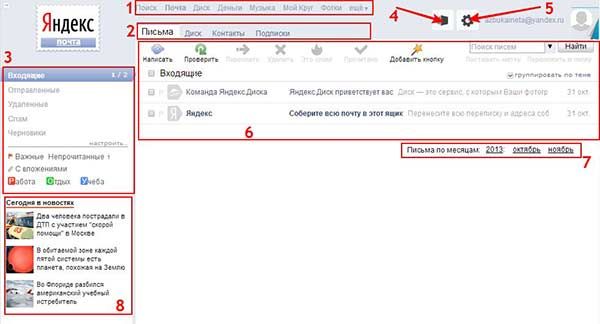
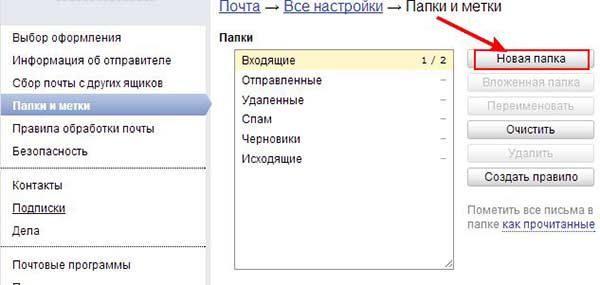
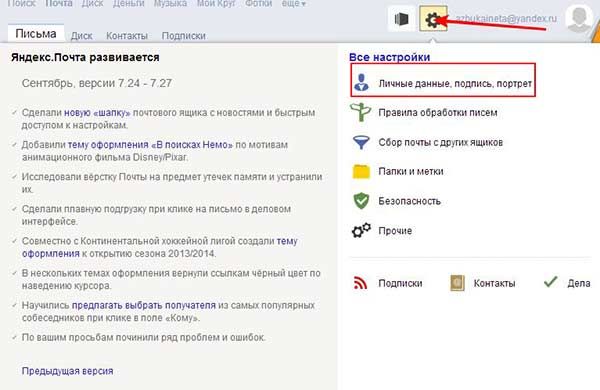
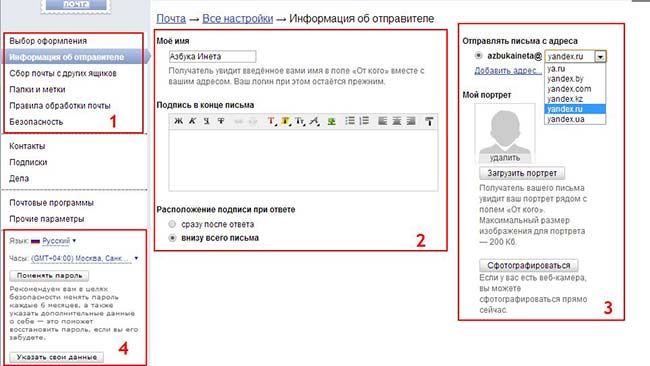
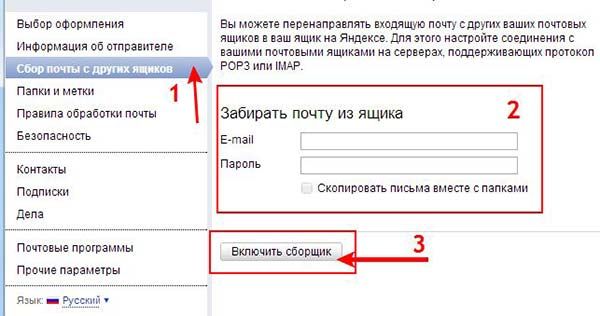

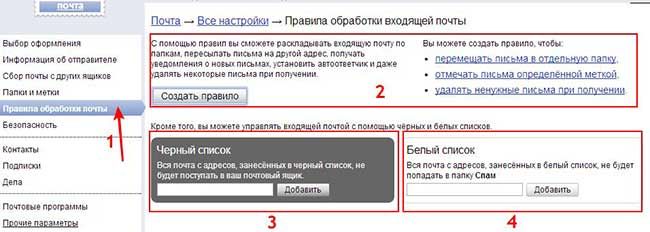


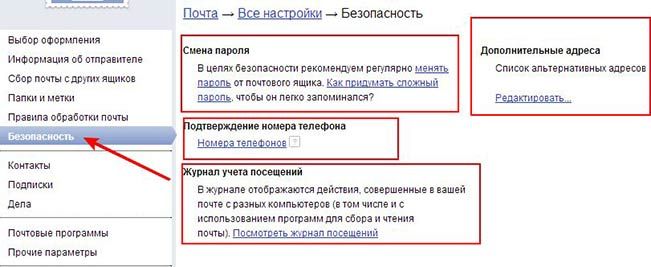
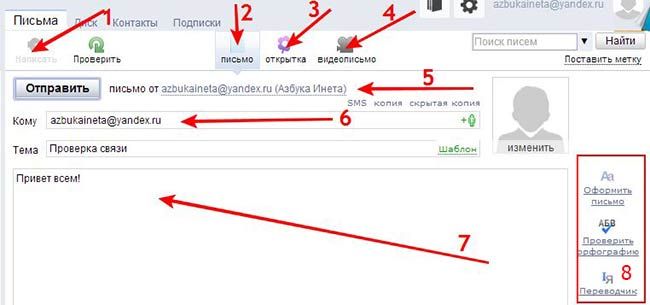







Публикуя свою персональную информацию в открытом доступе на нашем сайте вы, даете согласие на обработку персональных данных и самостоятельно несете ответственность за содержание высказываний, мнений и предоставляемых данных. Мы никак не используем, не продаем и не передаем ваши данные третьим лицам.